ThinkPad X270が届いて、セットアップした後、
まずやったことの一つに・・・
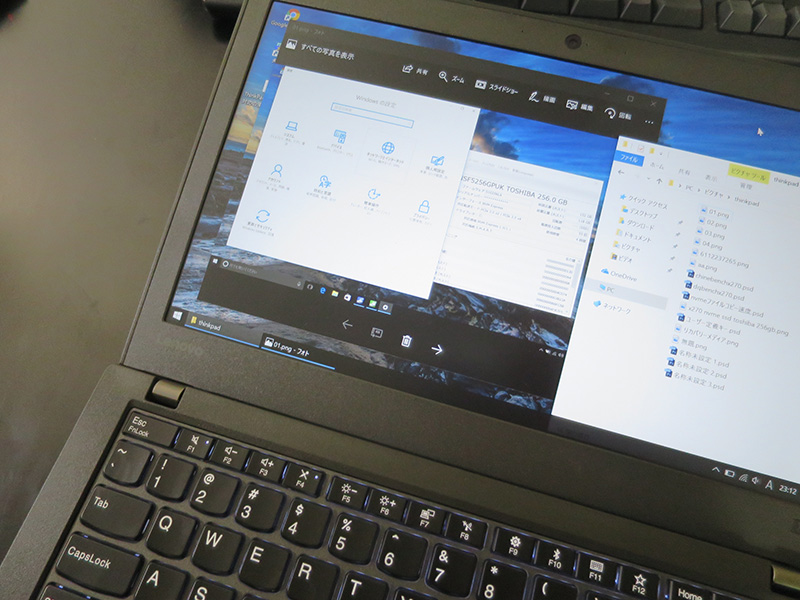
Windows10 フォトをWindows8以前、過去のビューアーに変更
Windows10標準搭載のフォトは画像がぬるっと表示されるし、
上部に余計なメニューアイコンがあって個人的には必要なし。
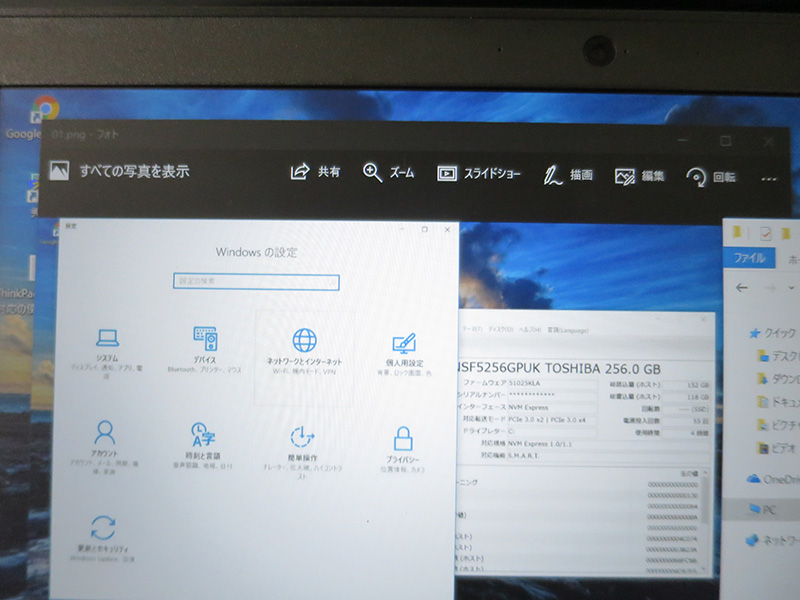
シンプルに画像だけを表示してくれればいいので
Windows7や8、XPで標準だったWindowsフォトビューアーを既定の画像ビューアーに切り替えています。
Windows10でWindowsフォトビューアーを既定のアプリにする方法
PCの内部設定情報、レジストリを変更するので自己責任にはなるけれど、いままで、数十台、適用しても特にトラブルは起きていないです。
X270に限らず、Windows10搭載のThinkPadを購入した場合
必ず最初にやってます。
regファイルをダブルクリックして実行。
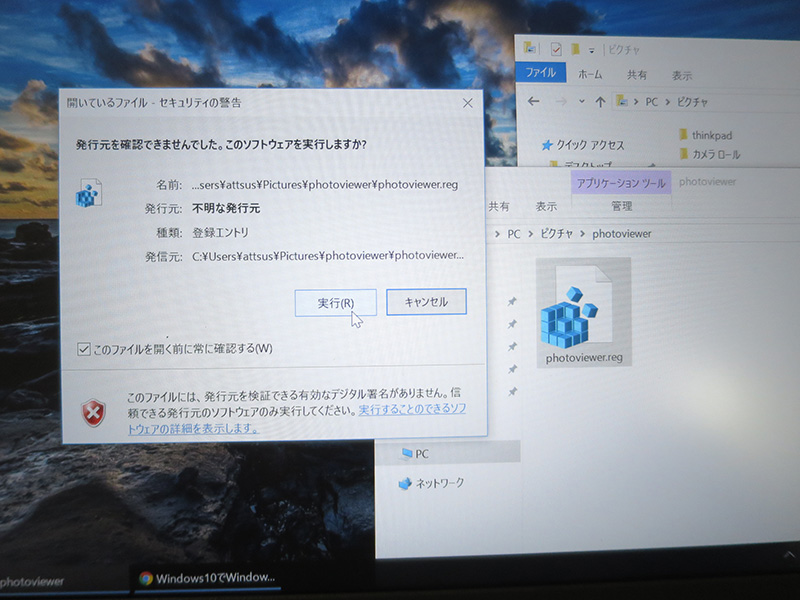
その後、JPGやPNG、GIFなど、画像ファイルの上で右クリック
プログラムファイルから開く→別のプログラムを選択
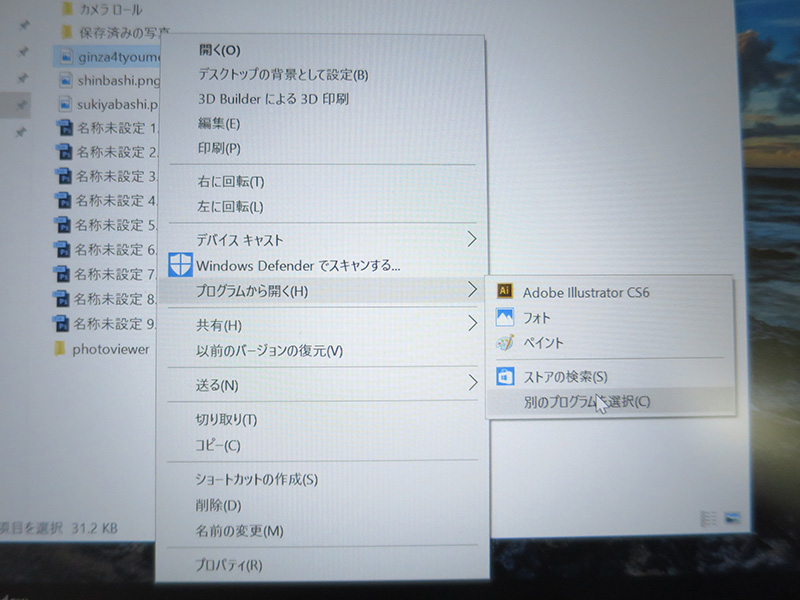
Windows フォト ビューアーが追加されている
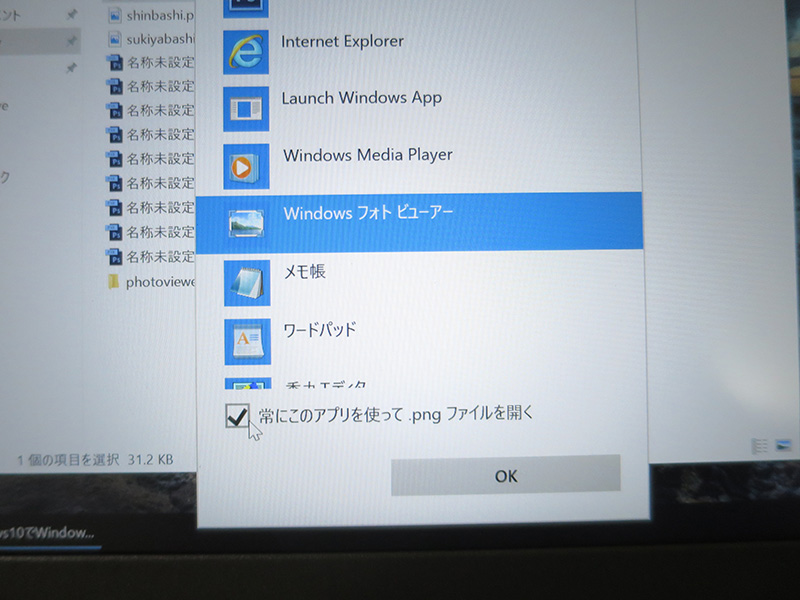
常にこのアプリを使って.pngを開くにチェックを入れれば
以降、PNGファイルは過去のシンプルなビューアーで表示されます。

周りの友人にかなりの割合で
Windows10のフォトが使いにくいのでなんとかならないか。
とよく聞かれるので、Windows7やXPを使ってきたユーザーには
Windows10のフォトは使いにくく感じるのかもしれませんね。
Windows10でWindowsフォトビューアーを既定のアプリにする方法
ThinkPad X270 Windows10 フォトが使いにくいので過去のビューアーに代用設定
ThinkPad X390 が大幅割引中です
レノボの直販でThinkPadをカスタマイズ
ThinkPadが大幅割引で購入できます。
カートの最終画面で、クーポンを適用すればX390が大幅割引です。









